Содержание:
Важная информация
Новые пользователи Скарлет должны знать, что, поскольку установка приложений в обход App Store пока что недоступна, это и аналогичные ему приложения работают обходными путями. Ввиду сказанного есть несколько нюансов, которые вам следует знать.
- В iOS 16 вам понадобится включить режим разработчика для того, чтобы иметь возможность установить стороннее приложение. Откройте «Настройки», перейдите в «Конфиденциальность и безопасность» и в самом конце списка найдите опцию «Режим разработчика», которую и активируйте.
- Мы не рекомендуем использовать Скарлет и подобный ему софт для установки банковских приложений и тех, куда вводятся ваши персональные данные и совершаются финансовые операции. То есть слушать музыку в Спотифае, скачанном из альтернативного маркета, можно, а работать с деньгами и другой личной информацией вы будете исключительно на свой страх и риск.
- Из-за особенностей обхода App Store принцип использования приложений, скачиваемых из Scarlet, работает следующим образом: разработчик Скарлет приобретает сертификат для подписи приложений, а затем встраивает его в свой маркет. Этим сертификатом пользуются все те, кто установил Scarlet, а время от времени Apple, при обнаружении неправомерного распространения сертификата, периодически блокирует/отзывает его.
В результате у пользователей на время пропадает возможность пользоваться приложениями, установленными через этот магазин. Для исправления такой ситуации необходимо загружать обновленную версию Скарлет и переустанавливать приложения, которые были скачаны. Это неудобно, но это единственный метод быстрого использования недоступных в App Store приложений без джейлбрека и других манипуляций.
Частота, с которой приходится переустанавливать приложения через Scarlet, всегда разная: когда-то сертификата хватает на несколько месяцев или даже полгода, а когда-то приходится повторять установку чаще раза в неделю.
- Использование подобных приложений не влияет на сохранность аккаунта Apple ID со стороны Apple — компания не наказывает пользователей сторонних магазинов за установку альтернативных маркетов.
Вариант 1: Прямая установка
Последние версии сервиса Scarlet позволяют установить приложение на iPhone напрямую без вспомогательных средств. Этот вариант будет предпочтителен для большинства пользователей.
- Откройте ссылку выше и пролистайте главную страницу до предложения «Get Scarlet». Нажмите тут по кнопке «Install».
- Из списка со способами выберите первый — «Direct Install».
- Подождите 10 секунд.
- На вопрос об открытии в iTunes ответьте утвердительно. Подключать при этом ваше устройство к компьютеру с iTunes не нужно.
- На следующий вопрос о попытке установить Scarlet ответьте утвердительно.
- Сверните браузер — вы должны увидеть, что на домашнем экране сейчас происходит установка приложения.
- По окончании просто так запустить его не получится ввиду отсутствия нужных разрешений. Чтобы это изменить, откройте системное приложение «Настройки».
- Перейдите в раздел «Основные».
- Отыщите тут строку «VPN и управление устройством» и тапните по ней.
- Здесь будет разрешение от разработчика приложения Скарлет — нажмите по строке «Henan Provincial Communications…»
- В следующем окне отобразится список приложений от этого разработчика — должен быть один только Scarlet. Если это так, нажмите по кнопке «Доверять «Henan Provincial Communications…»».
- Подтвердите свое решение в диалоговом окне.
- Теперь вернитесь на экран «Домой» и запустите Scarlet. В открывшемся окне появится предложение отправки уведомлений. Выберите ответ на свое усмотрение.
- Пролистайте список приложений вниз и найдите там строку «Sposify++». Это и есть модифицированный клиент Спотифая. Тапните по строке для ознакомления с информацией.
- На странице приложения есть кнопка установки, по которой и нажмите.
- Начнется его скачивание на ваш Айфон.
- Подтвердите решение касательно установки.
- На домашнем экране сможете наблюдать прогресс инсталляции.
- В итоге вам останется только запустить приложение, авторизоваться или зарегистрироваться в нем (напрямую из РФ регистрация недоступна) и пользоваться как обычно.
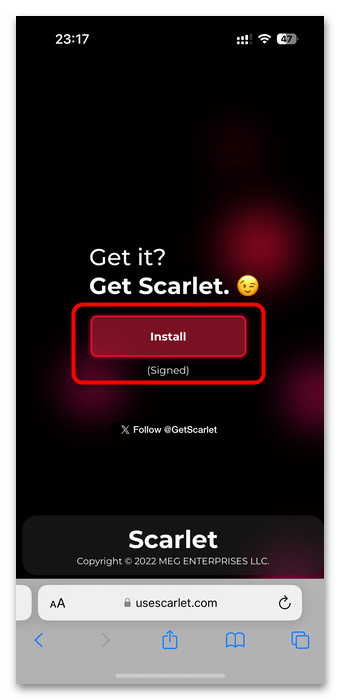
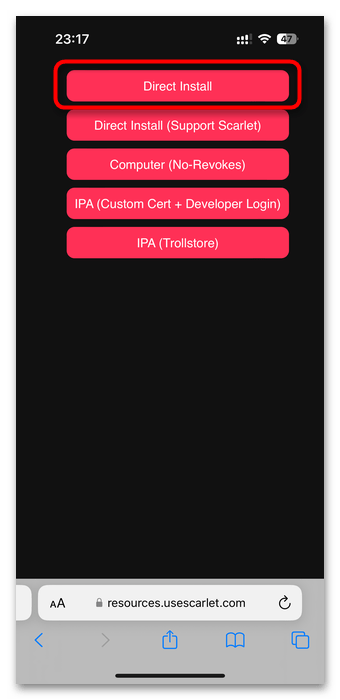
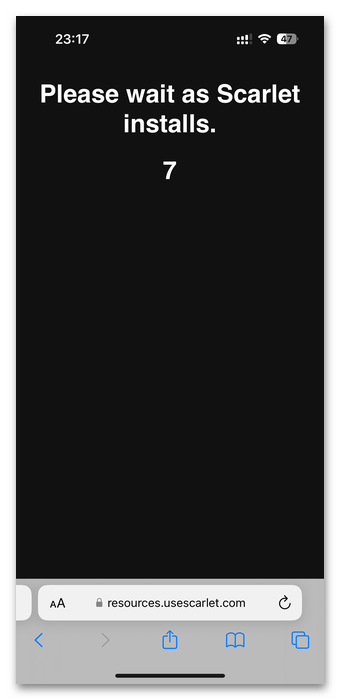
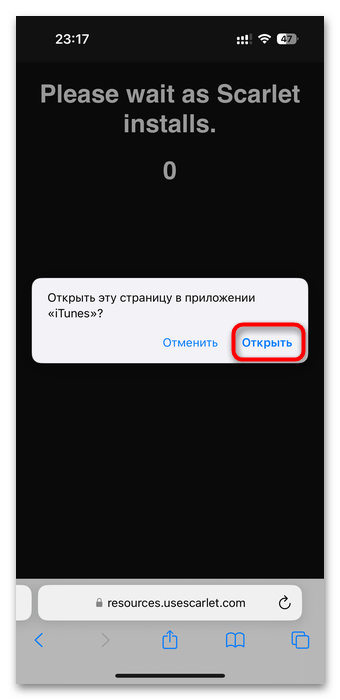
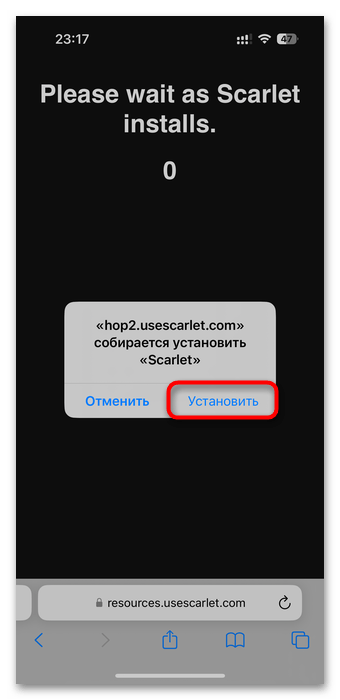
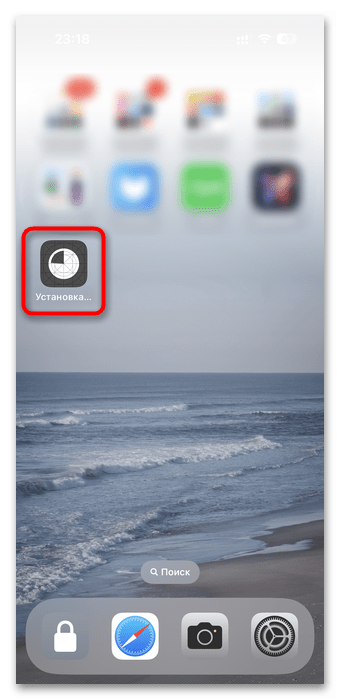

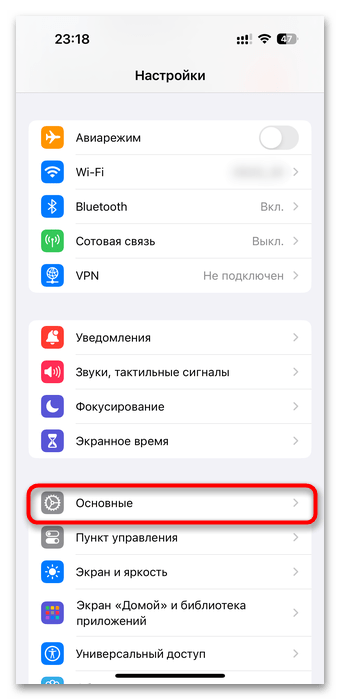
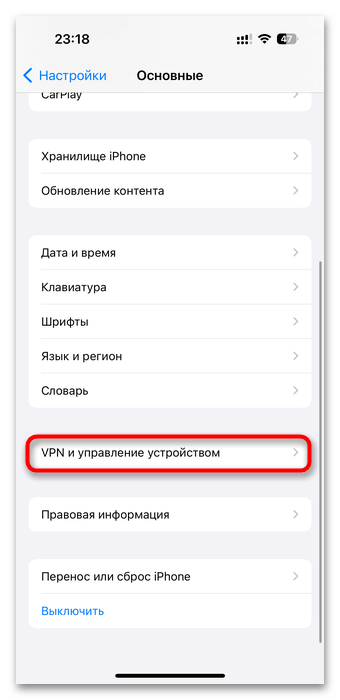
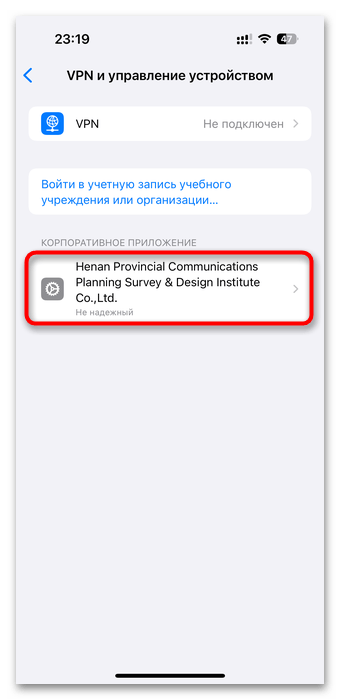
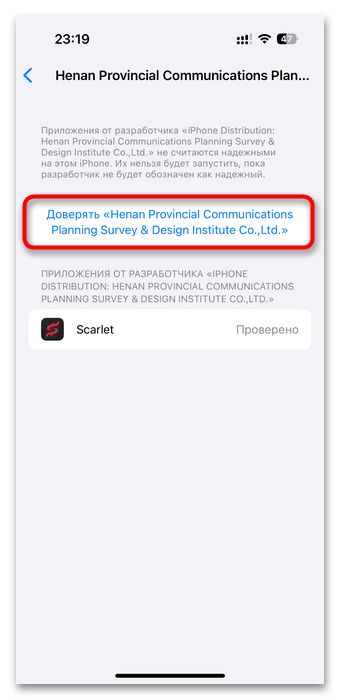
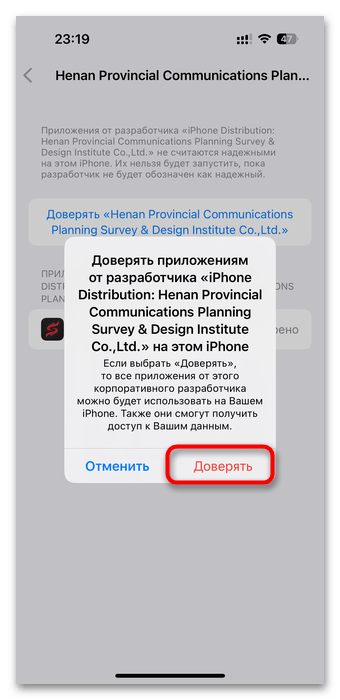
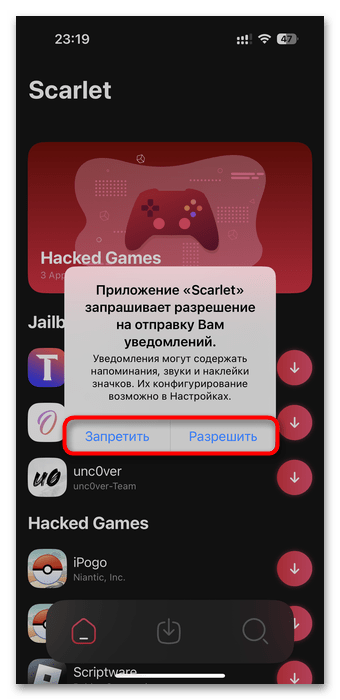
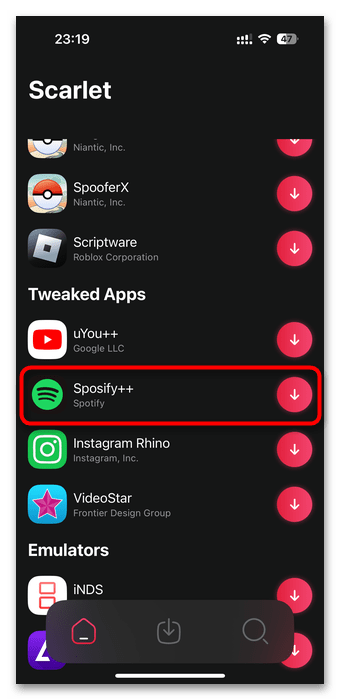
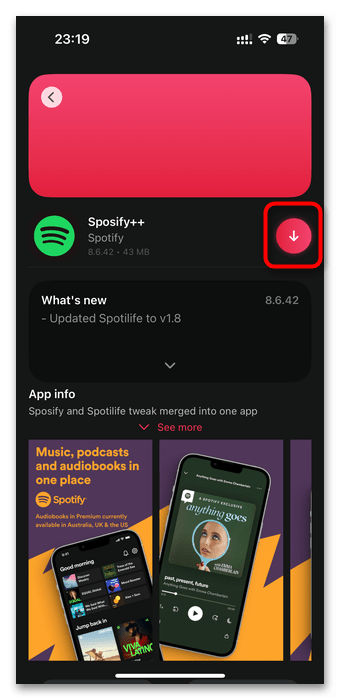
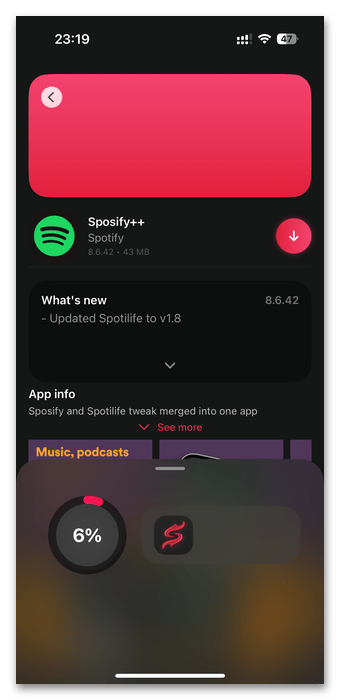
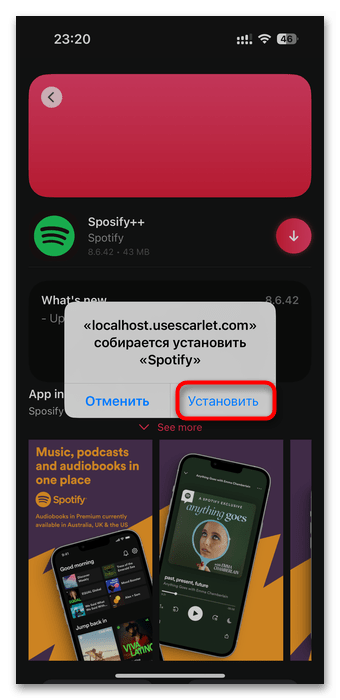
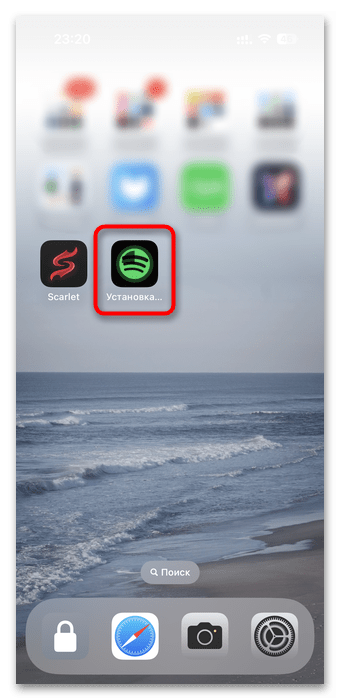
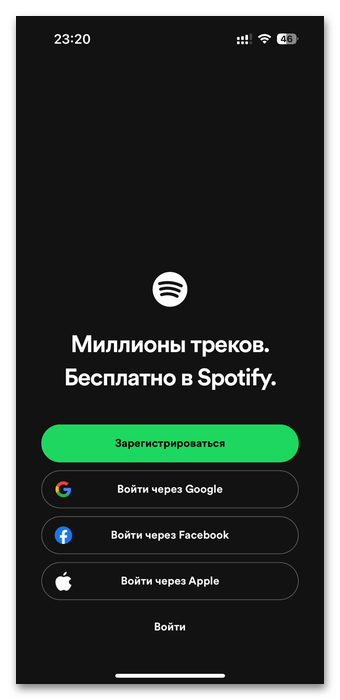
Вариант 2: Через компьютер
Если вам вдруг удобнее устанавливать приложения через компьютер или со смартфона эта операция заканчивается неудачей, можете воспользоваться различным сторонним программным обеспечением. Поскольку с официального сайта установщик Scarlet может быть скачан в формате IPA (на этапе сохранения файла с сайта Скарлет вместо «Direct Install» следует выбрать «Computer» или «IPA»), у пользователя есть возможность установить его при помощи специального софта. Как правило, для этого используется Cydia Impactor.
Воспользуйтесь нашей другой статьей, в котором детально рассмотрен пример установки приложения на Айфон через Cydia Impactor. Все, что вам потребуется сделать, — скачать IPA-файл магазина Scarlet с его официального сайта (ссылка есть в начале текущего материала), а затем повторить шаги из инструкции по ссылке ниже.
Урок: Установка приложения через Cydia Impactor на iPhone
 Наш Telegram каналТолько полезная информация
Наш Telegram каналТолько полезная информация
 Создаем сервер компьютерной игры через программу Hamachi
Создаем сервер компьютерной игры через программу Hamachi
 Как и где посмотреть свой пароль в Скайпе
Как и где посмотреть свой пароль в Скайпе
 Как уменьшить размер видео в Sony Vegas
Как уменьшить размер видео в Sony Vegas
 Где хранятся файлы в программе BlueStacks
Где хранятся файлы в программе BlueStacks
 Clownfish не работает: причины и решения
Clownfish не работает: причины и решения
 Почему в BlueStacks отсутствует подключение к интернету
Почему в BlueStacks отсутствует подключение к интернету
 Исправляем ошибку запуска BlueStacks
Исправляем ошибку запуска BlueStacks
 Настраиваем Gmail в Outlook
Настраиваем Gmail в Outlook
 Изменяем язык в Blender 3D
Изменяем язык в Blender 3D
 Очищаем папку Удаленные в Outlook
Очищаем папку Удаленные в Outlook
 Решаем проблему с запуском Outlook
Решаем проблему с запуском Outlook
 Настройка сети в VirtualBox
Настройка сети в VirtualBox
 R-Studio: алгоритм использования программы
R-Studio: алгоритм использования программы
 Настраиваем автоответ в Outlook
Настраиваем автоответ в Outlook
 Настраиваем архивацию писем в Outlook
Настраиваем архивацию писем в Outlook
 Восстановление пароля в ICQ – подробная инструкция
Восстановление пароля в ICQ – подробная инструкция
 Отзываем письма в Outlook
Отзываем письма в Outlook
 Speedfan не видит вентилятор
Speedfan не видит вентилятор
 Как накладывать текстуры в 3ds Max
Как накладывать текстуры в 3ds Max
 Как сделать стекло в 3ds Max
Как сделать стекло в 3ds Max lumpics.ru
lumpics.ru



